Aprenda a instalar o novo Gestor de Pacotes do Windows 10
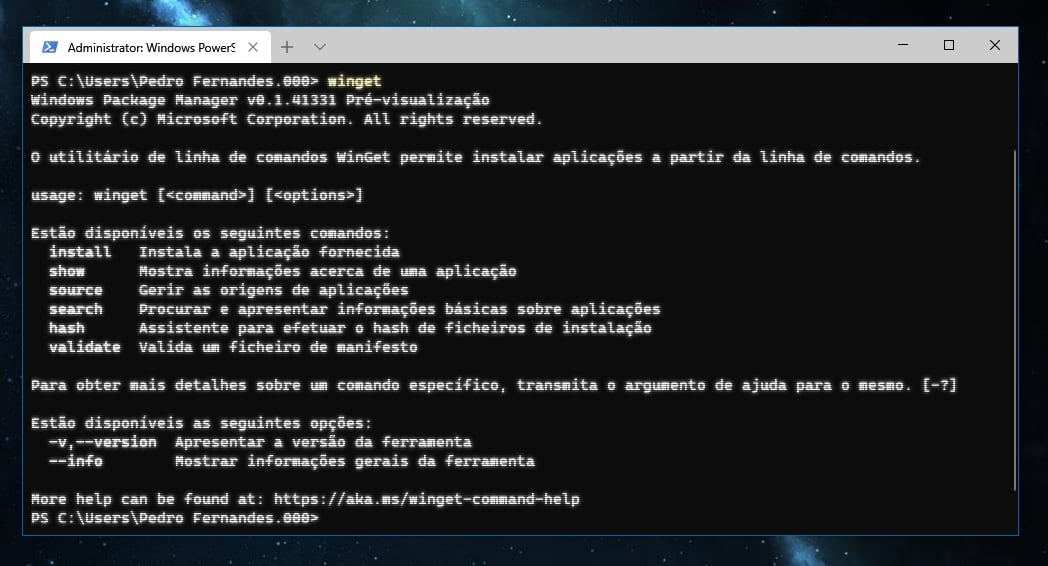
A Microsoft finalmente revelou uma funcionalidade para o Windows 10 que tinha vindo a ser requerida faz algum tempo pelos utilizadores: o Gestor de Pacotes dedicado do sistema. Tal como acontece no Linux, o Windows passa agora a ter suporte a pacotes que podem ser instalados diretamente pela linha de comandos – facilitando consideravelmente a tarefa de instalar diferentes aplicações.
Isto não será um conceito novo, e aplicações como o Chocolatey ou Ninite já permitiam algo similar. No entanto, será certamente algo bem esperado pelos utilizadores para facilmente instalarem diferentes apps, sobretudo depois de o Windows ser instalado de raiz.
O “winget” ainda se encontra em fase de testes, mas para os utilizadores interessados, existem já formas de proceder com a sua instalação. Neste guia iremos verificar como pode instalar o Gestor de Pacotes do Windows 10 em qualquer sistema.
1) Descarregue a aplicação de teste do Winget diretamente do GitHub da Microsoft, dedicado ao desenvolvimento do mesmo. Deve descarregar o ficheiro appxbundle.
2) Uma vez feito o download, execute a aplicação appxbundle descarregada. Deverá surgir uma janela a informar se pretende “atualizar”. Deverá carregar em “Atualizar” para proceder.
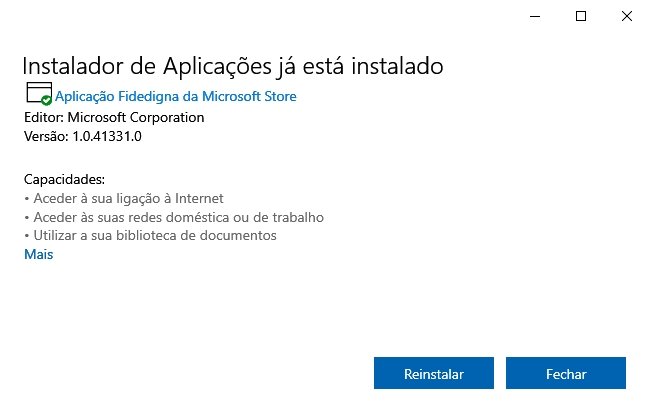
3) Feito isto, o gestor de pacotes deve encontrar-se instalado no sistema e pronto a utilizar.
> Como utilizar o Gestor de Pacotes do Windows 10?
É importante relembrar que o desenvolvimento do Gestor de Pacotes ainda se encontra bastante ativo, pelo que melhorias podem vir a surgir no futuro.
Por enquanto, o método mais simples de utilizar o mesmo será através da linha de comandos. Para tal, inicie a linha de comandos e tente utilizar o comando “winget”. Deve ser verificado um pouco de informação adicional sobre o gestor e alguns comandos úteis.
Em seguida deixamos alguns dos comandos mais vulgares de serem utilizados.
– winget search
Este comando permite pesquisar por nomes das aplicações a serem instaladas. Basta introduzir o comando seguido pelo nome (ou aproximado) da app que pretende instalar.
Por exemplo, “winget search note” deve apresentar uma lista de todas as apps possíveis de serem instaladas com esse termo.
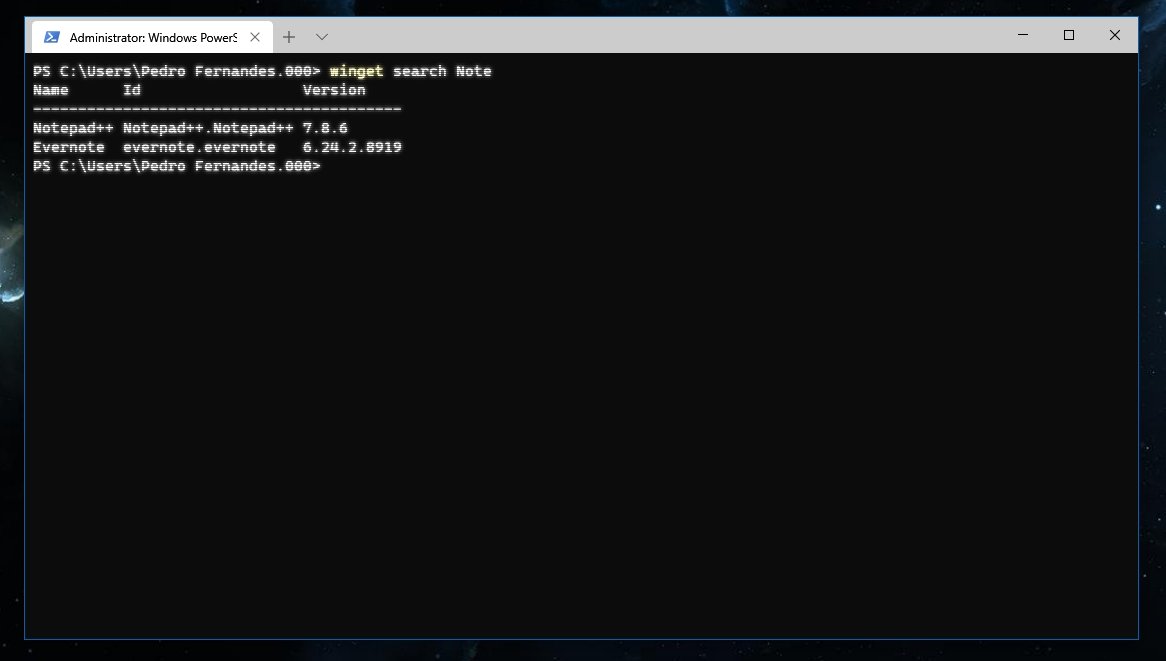
Utilizar apenas o comando “winget search” ou “winget search | more” deverá apresentar uma listagem completa de todos os programas que podem ser instalados de momento.
– winget install
Este será o comando necessário para instalar um pacote. Basta escrever o mesmo seguido pelo nome do pacote a instalar. Por exemplo, “winget install Notepad++” irá instalar o Notepad++ no sistema diretamente do repertorio do programador no GitHub.
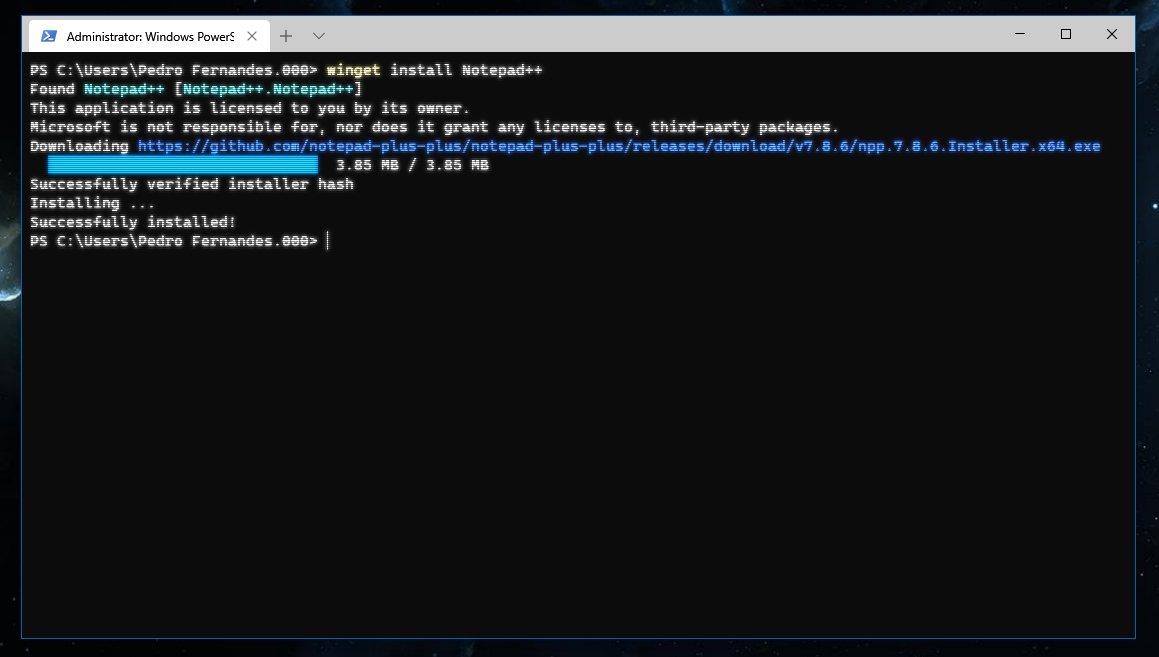
É importante sublinhar que o winget install atualmente vai sempre instalar o pacote – mesmo que este já se encontre no sistema. Além disso, não é possível remover os mesmos diretamente pela linha de comandos – algo que se encontra previsto de surgir na versão 1.0.
– winget source list
Este comando permite aceder à lista de todas as fontes disponíveis no seu sistema. A Microsoft espera integrar a possibilidade de utilizar diferentes fonte no futuro, mas nesta versão apenas pode ser utilizada uma fonte de cada vez.
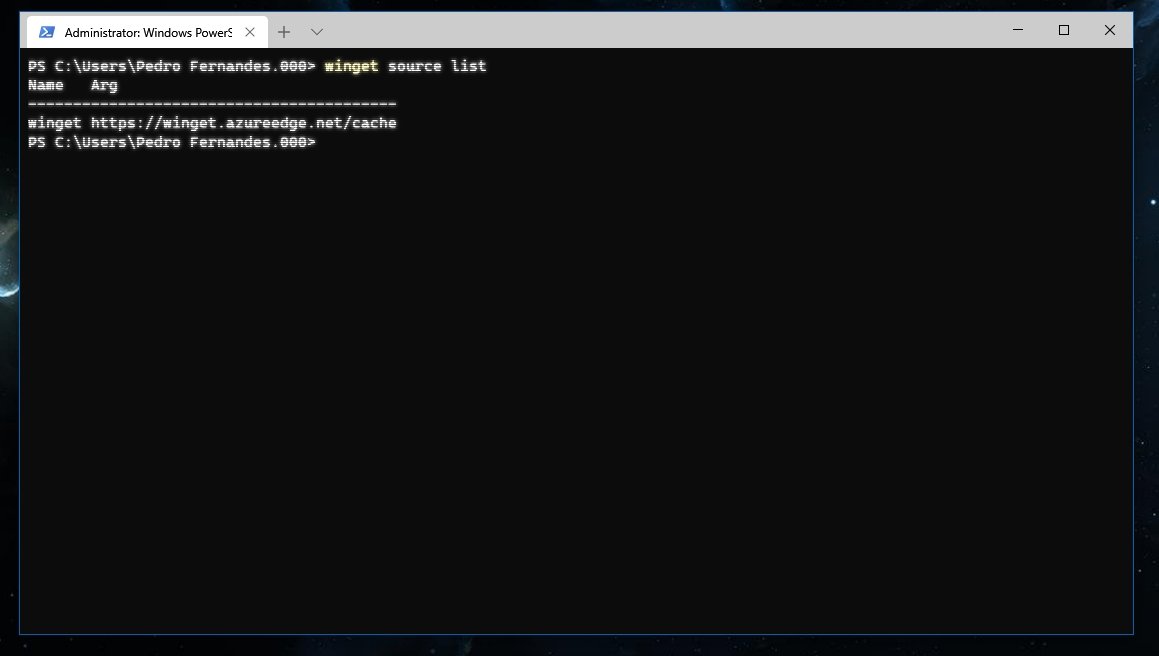
O repertório principal da Microsoft conta atualmente com 278 aplicações possíveis de serem instaladas.
Ainda existe certamente algum trabalho a ser feito, mas o Gestor de Pacotes é uma ferramenta que pode vir a facilitar consideravelmente a tarefa dos gestores de sistemas, ou até mesmo dos utilizadores que pretendam uma nova forma de instalarem apps mais facilmente e rapidamente.
